Цифровая подпись в PDF экспорте
Электронный документооборот уже давно является неотъемлемой частью нашей жизни. Все по достоинству оценили удобство таких документов – они не портятся от времени, их сложнее потерять, легко хранить и быстро передавать на любые расстояния. И хотя, еще не прошли времена заказных писем и бандеролей, уже скоро в них совсем отпадет необходимость. Бюрократическая система признает только подписанные документы и это было большим препятствием на пути развития электронного документооборота. Ведь что толку в скорости передачи документа, если необходим его подписанный вариант, так сказать «оригинал».
Поэтому были разработаны электронные подписи – шифры, гарантирующие уникальность и неповторимость, позволяющие однозначно установить авторство и защитить от изменения документа. Благодаря надежным алгоритмам шифрования такие подписи ничем не хуже рукописных, а даже лучше, надежнее.
PDF документы, пожалуй можно назвать стандартом электронного документооборота. Во многом, его популярность обусловлена именно хорошей защитой документа, в том числе и цифровой подписью.
Команда FastReport.Net постоянно совершенствует экспорт в PDF и вот, наконец, появилась электронная подпись в версии 2019.3.2.
В текущей версии доступно два вида подписи:
1) Поле для подписывания (signature field) - подразумевает наличие специального поля в документе, кликнув по которому, пользователь сможет прикрепить свой сертификат;
2) Невидимая подпись (invisible signature) – это подпись сертификатом. Визуально она не видна, но в свойствах документа можно получить информацию о подписанте, достоверности подписи, версии документа на момент подписания и др. информации.
Давайте рассмотрим подробнее оба варианта.
1) Поле для подписи. Чтобы реализовать эту возможность в PDF экспорте, разработчики FastReport добавили новый контрол в дизайнер отчетов. Вы можете увидеть его в самом низу боковой панели:
![]()
Он называется «Цифровая подпись» (Digital Signature). При размещении этого контрола на странице отчета он выглядит так:
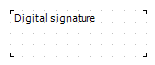
В режиме просмотра отчета он невидим. Его функциональность ограничивается исключительно PDF экспортом. То есть вы увидите это поле при просмотре PDF файла в Acrobat Reader.
При экспорте в PDF включаем опцию подписывания:
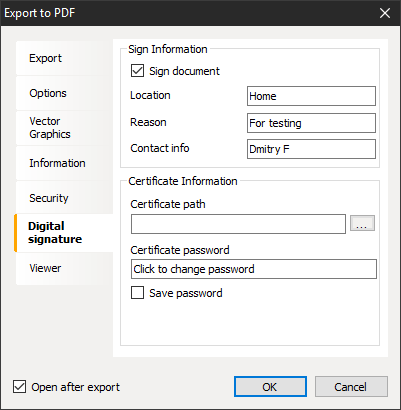
После экспорта, поле будет выглядеть так:
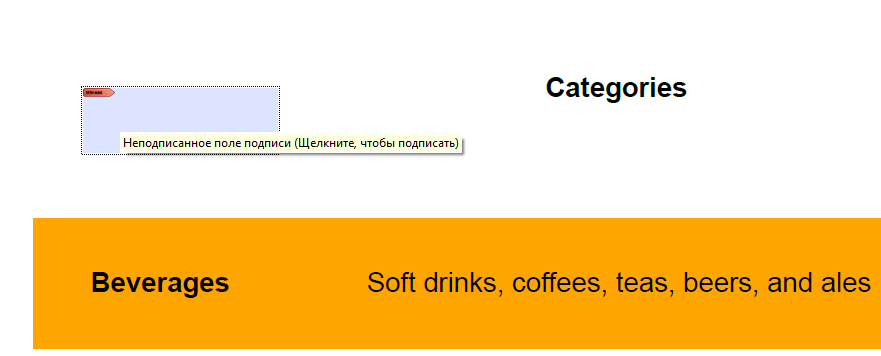
Кликаем по полю подписи и видим окно выбора сертификата для подписи документа:
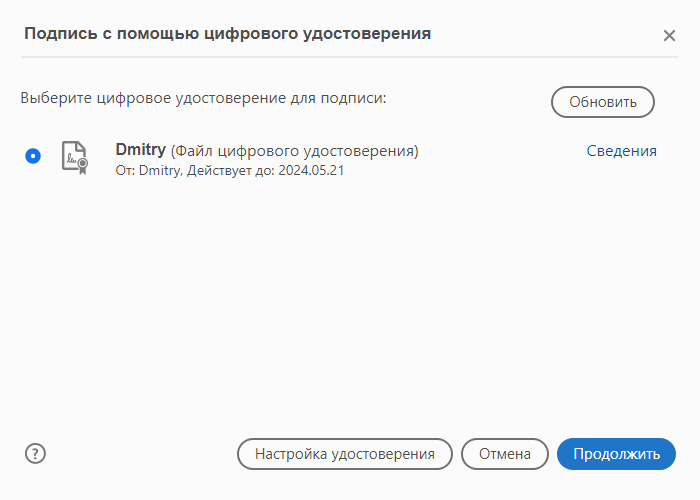
Выбираем сертификат и нажимаем «Продолжить».
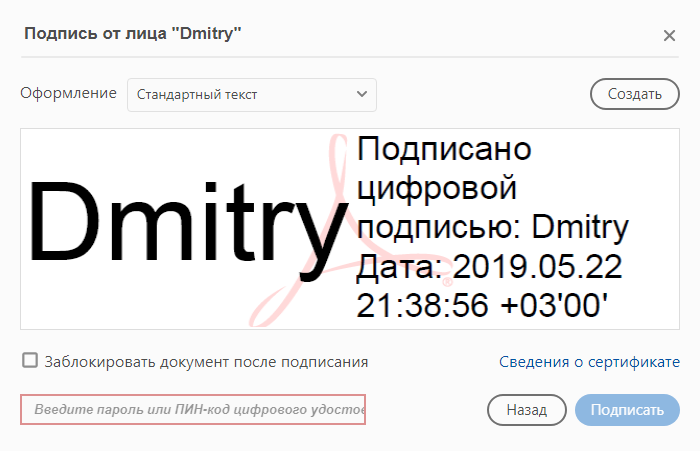
Далее нам необходимо ввести пароль для подписи (если сертификат не импортирован в Windows digital Id), можно задать стиль оформления и включить опцию блокировки документа после подписания.
После подписания, документ необходимо сохранить. Вот как будет выглядеть подпись в итоге:
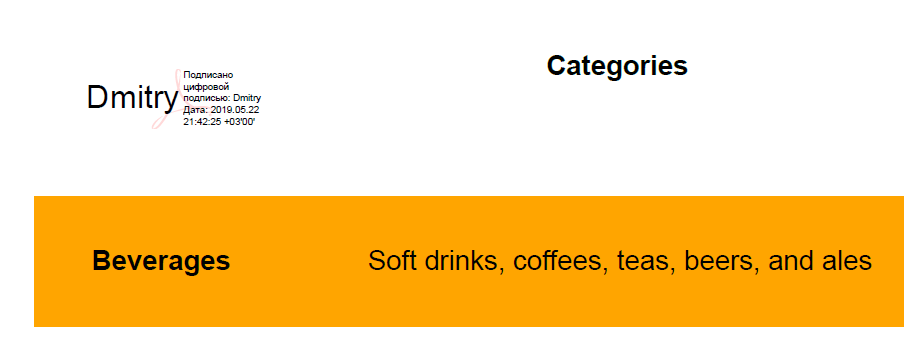
2) Невидимая подпись. Для невидимой подписи PDF экспорта не нужно добавлять контрол Digital Signature на страницу отчета. Нужно включить опцию подписывания в настройках экспорта:
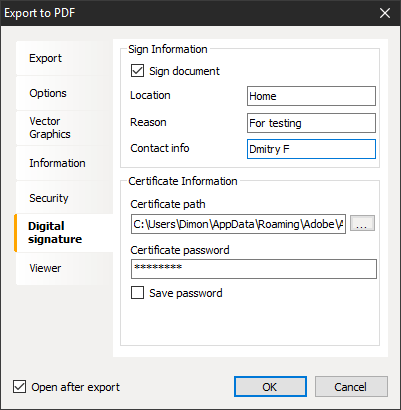
Также, вы можете заполнить информационные поля Location, Reason и Contact Info. Далее нужно выбрать файл сертификата подписи в формате pfx задать пароль от сертификата. Вы можете не выбирать файл сертификата на данном этапе. Тогда, после экспорта отчета, в PDF документе вы увидите скрытую подпись, но она будет не заполнена. Вы сможете добавить сертификат к подписи. Это похоже на первый рассмотренный нами вариант подписи, только ее не видно непосредственно в документе.
Вот, как выглядит невидимая подпись без сертификата в Acrobat Reader:
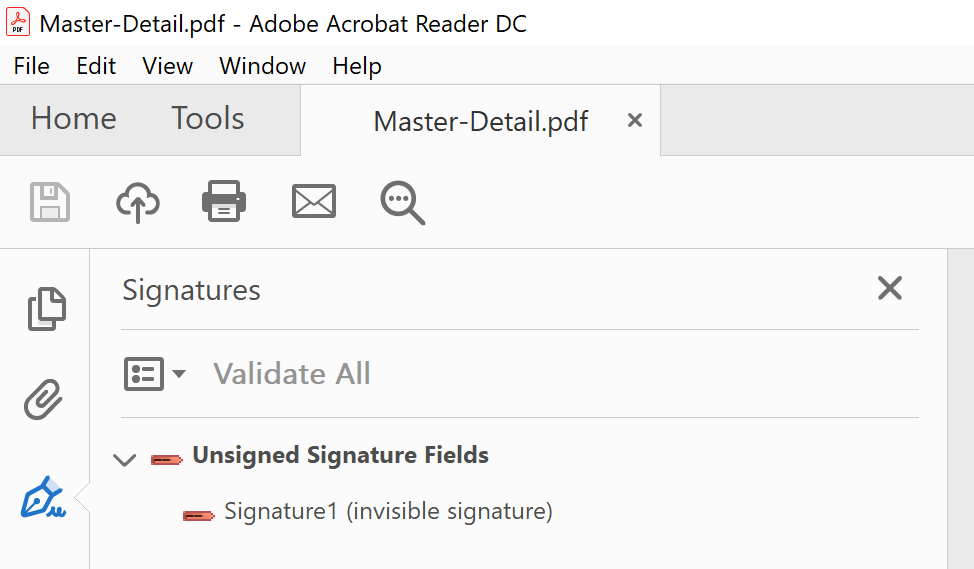
А вот так выглядит невидимая подпись с сертификатом:
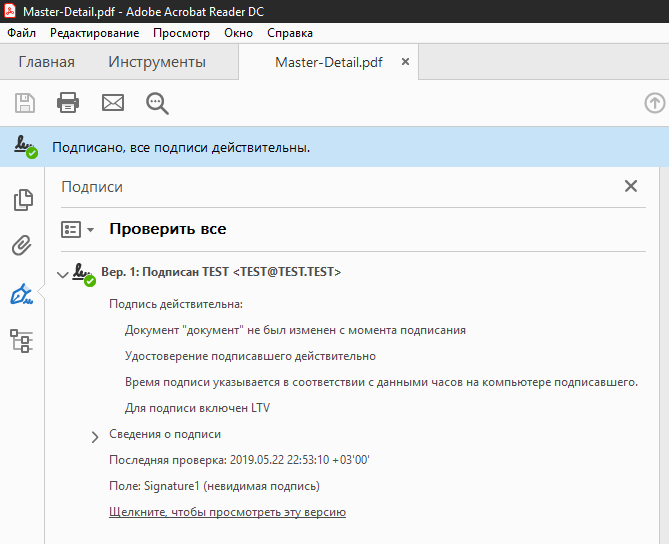
Чтобы сертификат прошел проверку подлинности у человека, который получит созданный вами документ, он должен импортировать ваш сертификат на свой локальный компьютер. Тогда он сможет верифицировать подпись в PDF документе с помощью инструмента “Сертификаты” (Certificates), нажатием кнопки “Проверить все подписи” (Validate All Signatures):
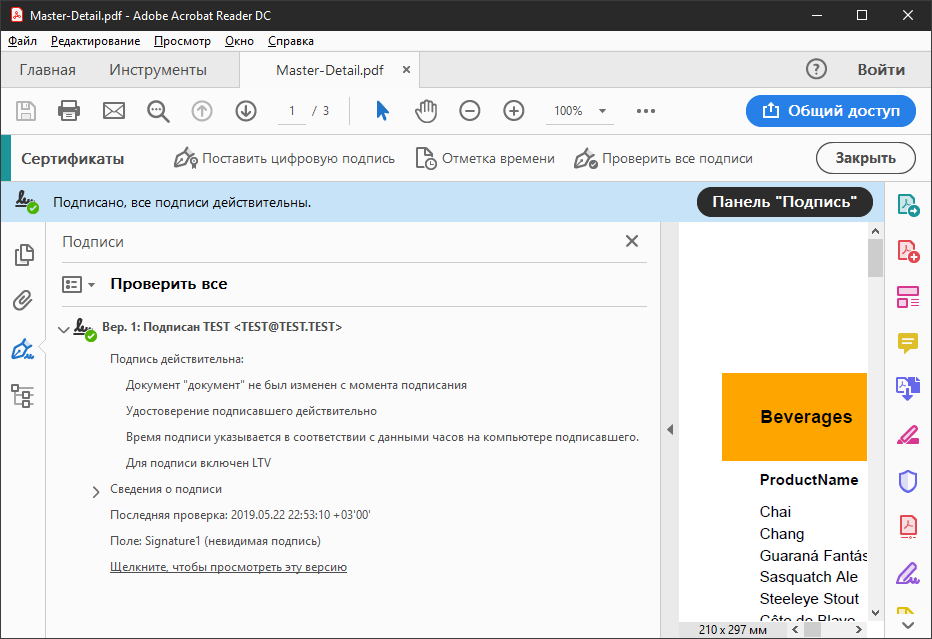
Таким образом, FastReport.Net теперь может создавать полноценные электронные документы, защищенные электронной подписью.